Как подключить keyboard mouse converter
Обновлено: 03.07.2024
Игровые эмуляторы (адаптеры) позволяют играть с мышкой и клавиатурой на Xbox 360 и One, а также на PlayStation 3/4. Рассмотрим популярные модели подробнее.
Геймеры с адаптерами получают огромное преимущество перед игроками с геймпадами, ведь мышка дает возможность более точного прицеливания в шутерах. Но за удовольствие приходится платить. Стоимость девайсов стартует от 150$ США.
Базовая комплектация XBox One не включает в себя Micro-USB кабель. Поэтому для подключения к адаптерам, необходимо докупить отдельный кабель или использовать набор «Play & Charge Kit» в котором уже есть длинный шнурок с индикатором зарядки.
Reasnow Cross Hair
Cross Hair – эмулирующий процессор совместимый с аппаратами Xbox 360/One, PS3/4, Nintendo Switch. Адаптер позволяет подключать к устройствам не только геймпад, мышь, клавиатуру, но и руль или аркадный стик. При работе с PS4 и Switch, можно даже использовать джойстик от XboxOne.
Радует, что сайт и поддержка доступны на русском языке.

В коробке вы найдете:
- приемник с четырьмя USB входами: соединение с ПК или приставкой, вход для джоя и два входа для контроллеров.
- USB провод;
- инструкцию;
Установка устройства:
XIM 4
XIM4 – это возможность использовать мышку с клавой для игровых приставок старого и нового поколения. Адаптер совместим с Xbox 360, Xbox One, PS3 и PS4. Главный плюс девайса в том, что XIM4 имеет приложение для мобильных телефонов на платформе Apple и Android. С его помощью можно полностью управлять настройками эмулятора через Bluetooth, без компьютера.

В коробке вы найдете:
- эмулятор XIM-4 на четыре USB входа: соединение с PC или консолью, вход для gamepad-а, mouse и keyboard.
- USB кабель;
- инструкцию;
Использование:
- Соединяем компьютер и эмулятор через кабель Micro-USB;
- Включаем Bluetooth (кнопка на задней панели);
- Скачиваем настройки на ПК или приложение на смартфон (планшет) с официального сайта;
- Заходим в Настройки и активируем нужный конфиг;
- Подключаем геймпад к приемнику, а также мышку и клаву;
- Включаем игровую приставку, выбираем нужную игру и наслаждаемся результатом.
Brook Sniper

- эмулирующий конвертер (4-USB разъема): Mini 3.0 для ПК или консоли, 2.0 для джоя и аксессуаров и mini jack 3,5 для наушников;
- один USB кабель;
- кабель питания (универсальный конвертер Plug).
- руководство по установке;
- Соединяем эмулятор с игровой видеоприставкой через Mini-USB кабель;
- Скачиваем мобильное приложение с сайта производителя;
- Выбираем нужные конфигурации (можно производить настройки и в процессе игры);
- Подключаем мышь с клавиатурой к адаптеру;
- Соединяем Brook Sniper с оригинальным геймпадом от консоли;
- Выбираем игру и наслаждаемся результатом.
Venom-X V3
Venom-X V3 позволяет значительно повысить точность прицеливания и стрельбы во время игры на PlayStation и Xbox. Контроллер специально разработан для FPS-игр.

В комплекте вы найдете:
- беспроводной приемник (4-USB): для ПК или консоли, один для джойстика, два для мыши и клавы;
- манипулятор с насадками рукоятки;
- 11-кнопочная игровая мышка (работающая в проводном и беспроводном режиме);
- Кабели Mini-USB и USB;
- батарейки ААА.
- материал по эксплуатации;
- Соединяем ПК с адаптером через Mini-USB кабель;
- Компьютер автоматически распознает приемник и установит необходимые драйвера. Все обновления и настройки можно найти на сайте производителя;
- Присоединяем геймпад к приемнику;
- Через USB разъем подключаем контроллеры (мышь/клавиатуру или мышь/манипулятор, идущий в комплекте с Venom-X);
- Настраиваем конфигурации;
- Загружаем игру и проверяем настройки.
Пользователь может обновить прошивку на приемнике Venom-X и мышке. Нужно запустить программное обеспечение, чтобы обнаружить новые версии ПО.
Важное примечание!
Для Playstation 3 можно выбрать любой джойстик, а для PS4 или Xbox, необходимы фирменные игровые контроллеры, чтобы пройти проверку сертификации.
Заключительное слово.
Хочется отметить, что распространение подобных аксессуаров негативно сказывается на игровой экосистеме, ведь игроки находятся в разных условиях. Очень немногие игроки с геймпадом смогут составить реальную конкуренцию геймерам с мышкой.
Мы голосуем за честные сетевые игры, без читов (технических и программных). Особенно это касается неопытных и зеленых геймеров, которые выходя в сеть, буквально страдают от постоянных поражений.
Производителям консолей стоит наконец дать возможность подключать клаву и мышь к игровым приставкам официально. Тогда пользователей можно будет легко разделить на пулы:
- Игроки с джойстиками играют в любых зонах, по своему выбору.
- Игроки с мышкой соревнуются только с другими мышеводами.
Почему учитываются мнения только игроков в мультиплейер? Ведь очень много игроков играющих в одиночные игры, им то клавомышь нужнее.
В мультиплеере разница сказывается сильнее всего, поэтому и ударение делается на этот вид игр.
В одиночных играх с ботами проще и удобнее играть на геймпаде, но это мое мнение. Однако, полностью согласен — для одиночных игр можно без ущерба для других использовать клава/мышь.
Самое поганое что можно было придумать на консоль - мышь,клавиатура,кроссплатформа. Покупал хbox только потому, что надоели задроты. Думал все, играть будем в онлайн шутеры на равных. Думал, более никаких читерских мышек, читов, и прочей чепухи. а вот фиг там пел, оказывается.
Пока переживать по этому поводу не стоит.
В данный момент, официально клавиатура и мышка на Xbox не работают в играх, а только для набора текста (браузер, Youtube и т. д.). Подобные аксессуары стоят довольно дорого и гарантий 100% работоспособности нет, поэтому они не часто применяются геймерами.
Может я окажусь в меньшинстве, но мне кажется, что создание трёх вышеперечисленных вещей, сродни попытке молится Перуну, Христу и Аллаху в одной церкви. Хочешь мышь и клаву, доказывать что твоя аватарка залита кровью уссурийских эльфов и ты круче всех? - пк. Дружеская обстановка, приятное времяпровождение - консоль. Мы разные люди, разных стран, религий и предпочтений. Кесарю - Кесарево.
Когда можно будет недорого (в пределах 3 тысяч рубликов) законнектить клаву - мышу с консолью - сразу же куплю и иксбокс 1. И буду покупать игры , и много. Это разве не стимул для мелкомягких?
А сейчас иксбокс360 много лет пылится дома- я играю 90% шутеры и геймпад ненавижу всеми фибрами своей души.
Как раз в ноябрьском обновлении добавили поддержку клавиатуры и мышки на xbox one. Не во всех играх это работает, но процесс пошел!
А какие клавиатуры и мыши совместимы с Xbox one? И как их подключить и Обязательно ли нужно для подключения клавиатуры и Мышки эмулятор.
Клавиатуру использовать можно без лишних проблем, а вот с мышкой сложнее — работает мышка только в избранных играх.

Конвертер D6 для подключения мыши/клавиатуры к Android, IOS
Сегодня мобильные игры находятся на пике популярности. Все чаще крупные компании, занимающиеся разработкой контента для игровых консолей и компьютеров, адаптируют его для телефонов на операционной системе Android и iOS. В связи с этим производители аксессуаров для смартфонов разработали адаптеры, позволяющие подключать к гаджетам мышь и клавиатуру одновременно. Одним из них стал беспроводной конвертер D6.

Особенности устройства
D6 представляет собой универсальный переходник, с помощью которого удастся подключить к смартфону любую игровую мышь и клавиатуру. Это значительно облегчает игровой процесс на мобильном устройстве и делает его комфортнее.
Чаще всего такой адаптер покупают фанаты онлайн-шутеров, например, PUBG mobile, Fortnite или Call of Duty: Mobile. Также переходник позволит играть с клавиатурой и мышкой в другие игры на телефоне, включая различные MMORPG и moba.
Главным преимуществом адаптера D6 стала совместимость со всеми версиями операционных систем Android и iOS. Кроме того, подключение устройства к смартфону не требует никаких сложных операций и настроек. Достаточно выполнить несколько пошаговых действий:
- Подключить беспроводной конвертер к блоку питания;
- Вставить в USB-разъемы клавиатуру и мышку;
- Открыть на телефоне список доступных Bluetooth устройств и выбрать в нем адаптер.
После этого можно с комфортом играть в любимую мобильную игру.

Общие характеристики D6
Корпус беспроводного конвертера выполнен из прочного пластика и окрашен в золотистый цвет. С одной стороны расположено два разъема для подключения мыши и клавиатуры, а с другой – разъем для кабеля питания.
Весит устройство всего 110 грамм, благодаря чему его удобно носить в кармане или рюкзаке. Размеры D6 – 6х4,5х1,5 см. В комплекте к адаптеру прилагается руководство по эксплуатации, шнур для подключения к питанию и упаковочная коробка. Клавиатуру и мышь потребуется покупать отдельно.

Преимущества выбора модели
Основное преимущество D6 – простота в подключении и совместимость с различными игровыми контроллерами. Еще один плюс заключается в совместимости с телефонами на Android и iOS.
D6 поспособствует повышению мастерства стрельбы в шутерах и MMORPG, улучшит прицеливание и позволит геймеру играть в любимую игру без дискомфорта, как если бы он играл в нее на ПК.

В то время как многие любители игр привыкли вводить текст с помощью контроллера PlayStation 4 с этой неудобной экранной клавиатуры, вы можете фактически подключить физическую клавиатуру и мышь к PS4. Сейчас возможно подключить устройства управления компьютера к PS4. Еще лучше, некоторые игры, такие как Final Fantasy XIV, DC Universe Online и War Thunder, поддерживают работу с клавиатурой и мышкой.
Как подключить проводную клавиатуру и мышь к PS4
Если готовы перепрыгнуть через множество ям, чтобы заставить главные устройства управления вашего ПК работать с PlayStation 4, вы будете немного разочарованы. Выберите какой тип клавиатуры вы хотите. Фактически это не так сложно, но вот длинный список шагов чтобы все заработало:
- Подключите клавиатуру и/или мышь к порту USB на передней панели PS4.

Передняя панель консоли PlayStation 4
Что делать, если не используете USB-порты?
USB-порты на передней панели PS4 имеют много преимуществ, включая зарядку ваших контроллеров, подключение внешнего накопителя для расширения памяти PlayStation 4 и подключение системы PlayStation VR. Не беспокойтесь. PS4 также поддерживает подключение концентратора USB к одному из этих портов, что позволяет расширить количество USB-устройств, которые можно подключить к консоли.
Если хотите использовать проводные элементы управления компьютера и все еще иметь доступ к зарядке вашего контроллера через USB или внешний накопитель, вам понадобится USB-концентратор.
Как подключить беспроводную клавиатуру или мышь к PS4?
Доступ к настройкам элементов управления можно получить из меню «Устройства» в настройках PlayStation 4. Разъем для подключения Bluetooth-клавиатуры или мыши немного иной, чем проводной, но процесс не отличается от того, что проделывается на ПК или Mac.
PS4 должен работать с большинством беспроводных клавиатур и мышек, также возможно столкнетесь с проблемой, такой как комбинированные блоки клавиатуры и мыши, использующие один приемопередатчик USB для подключения к ПК, а не для прямого подключения через Bluetooth. PS4 может распознавать только одно из этих устройств, в большенстве случаев это клавиатура. Это справедливо с популярной комбинацией устройств управления от Microsoft, а также с другими.
Что если используете нестандартную клавиатуру или левую руку? Что относительно скорости мыши?
Установка скорости указателя будет регулировать скорость перемещения указателя по экрану монитора. Если не придерживаетесь настроек по умолчанию, то по желанию настройте ваши устройства в соответствии с вашими потребностями. Сначала нужно быть в настройках устройства, подобных подключению клавиатуры или мышки Bluetooth:
- Войдите в свой профиль
- Выберите «Настройки» в меню верхнего уровня
- Прокрутите вниз до Устройства и нажмите кнопку X на контроллере
Настройки клавиатуры позволят выбрать новый язык для PS4. Также можно установить для параметра Key Repeat значение Short, Normal или Long.
Параметр «Повтор ключа» («Задержка») определяет, как долго PlayStation 4 будет ждать, прежде чем повторять нажатие клавиши, когда удерживаете ее, вместо того чтобы просто постучать по ней. Key Repeat (Rate) сообщает PS4, как быстро повторять нажатие символа после того, как таймер задержки прошел.
Игры поддерживающие клавиатуру и мышь PS4

Есть ряд классных игр, которые поддерживают клавиатуру и мышь на PlayStation 4. Несколько отличных, которые можете проверить, это DC Universe Online, Elder Scrolls Online, Final Fantasy XIV, Fortnite, Neverwinter, Paragon, Skylines и War Thunder. Так что еще можно сделать?
- Поиск в интернете! Возможно, этого не знаете, но PS4 поставляется с веб-браузером. Можете получить доступ к нему через приложение «Библиотека». Если много игр, можете отфильтровать список, выбрав «Приложения» в боковом меню. Также доступно видео с таких сайтов, как DailyMotion и Vimeo.
- Поиск названий на Netflix, Hulu и Amazon Instant Video. Это делает использование потоковых видео приложений гораздо удобнее при поиске этого неуловимого названия.
Что относительно игр, которые не поддерживают клавиатуру и мышь?
Хотя только несколько игр напрямую поддерживают устройства управления компьютера, подключенные непосредственно к PS4, есть способ получить почти любую игру для работы с настройкой. Для этого требуется адаптер преобразования, такой как Xim4 и IOGEAR Keymander. Эти адаптеры работают, принимая сигналы клавиатуры и мыши и преобразуя их в сигналы контроллера, обманывая игру, думая что вы используете контроллер.
Проблемы с играми на PlayStation 4
В таких играх, как Call of Duty и Overwatch, использование элементов управления компьютера против других игроков, которые играют с контроллером может быть значительным преимуществом и запрещено разработчиками. Игры, которые ограничивают мышь и клавиатуру, в основном конкурируют не по именам - Fortnite shooters и battle arena. Поэтому будьте осторожны с этим.С положительной стороны игра с адаптером преобразования, как Xim4 так же просто, как подключение мыши и клавиатуры к USB-концентратору. Просто подключите их к адаптеру, подключите адаптер к PS4, и вам должно быть хорошо.
Гаджеты под управлением операционной системы Android тем и хороши, что позволяют выбрать способ управления, который подойдет вам в конкретной ситуации для выполнения разного рода задач. И речь сейчас не о том, что смартфонами и планшетами можно управлять при помощи жестов или голоса (что, вне всяких сомнений, удобно). Мы имеем в виду, что из Android-устройства вполне можно сделать практически полноценный компьютер, подключив к нему клавиатуру и мышь. И сейчас вы узнаете, как это сделать.
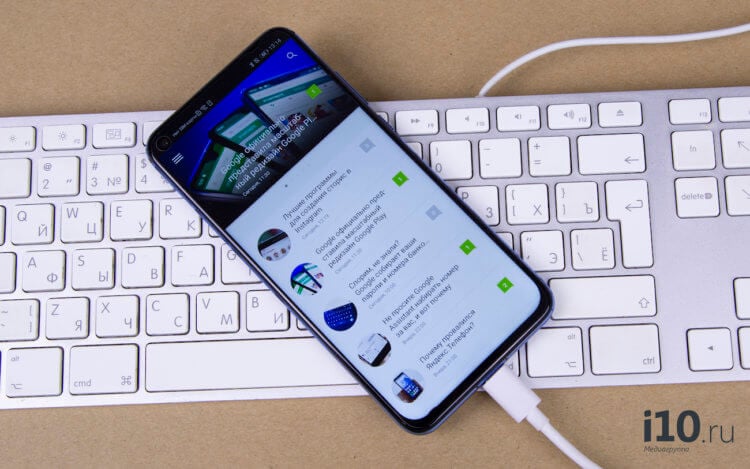
Гаджетами на Android легко можно управлять при помощи клавиатуры и мыши
Как подключить мышь и клавиатуру к Android

DeskDock поддерживает довольно большое количество устройств
Теперь, в том случае, если вы используете версию для смартфона, вам потребуется мышь и клавиатура, которые работают по Bluetooth (если таковых нет, не расстраивайтесь, чуть ниже мы расскажем, что делать). Включайте клавиатуру и мышь и начинайте сопряжение устройств. После того, как это будет сделано, в программе DeskDock вы сможете произвести точную настройку гаджетов. Если же вы хотите использовать Android-устройство в виде второго экрана, то подсоединяйте клавиатуру и мышь к компьютеру, а DeskDock на смартфоне\планшете и DeskDock на ПК уже соединяться сами, организовав единую рабочую область.
Как подключить проводные мышь и клавиатуру к Android
А вот и обещанный альтернативный способ. Правда, он потребует от вас некоторых финансовых затрат. Если вам нужно присоединить проводные мышь и клавиатуру, вам потребуется особый переходник. А именно USB OTG (On-The-Go). О том, на что еще способен OTG мы даже рассказывали в отдельной статье, так что рекомендуем вам ознакомиться с данным материалом и подписаться на новостной Телеграм канал, чтобы не пропускать подобные статьи в будущем.
Читайте также:

